1、首先打开我们的PS,选择需要处理的图片。

2、我们看到水印上面有文字,那么我们首先要将文字去除。我们选择工具栏中的矩形选框工具,将文字区域选中。

3、我们点击菜单栏选择--色彩范围。在弹出的对话框选择中选择取样颜色,然后在文字部分点一下,将容差调整到预览框可以清楚的看到我们要去除的文字为止。点击确定。效果如图。



4、我们找到菜单栏中的选择--修改--扩展,在弹出的对话框中输入合适的数值。直到我们可以看到文字与选区边缘有一二个像素。


5、然后我们在菜单栏找到编辑--内容识别填充,在弹出的界面中点击确定。效果如图。


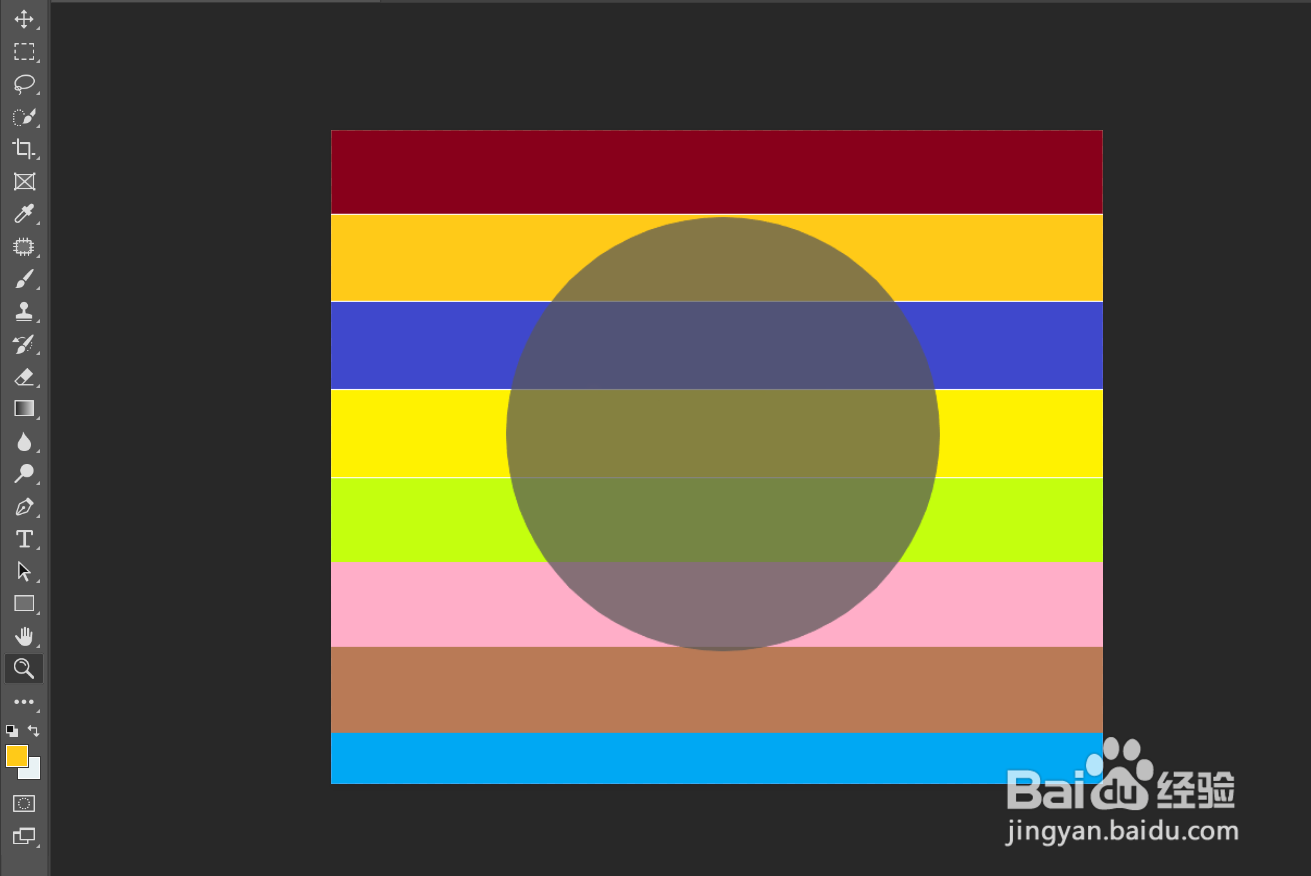
6、现在我们使用画笔工具,按住Alt键,拾取我们需要的颜色,然后在水印部分涂抹。


7、涂抹完成后,我们就可以保存我们的图片啦。

